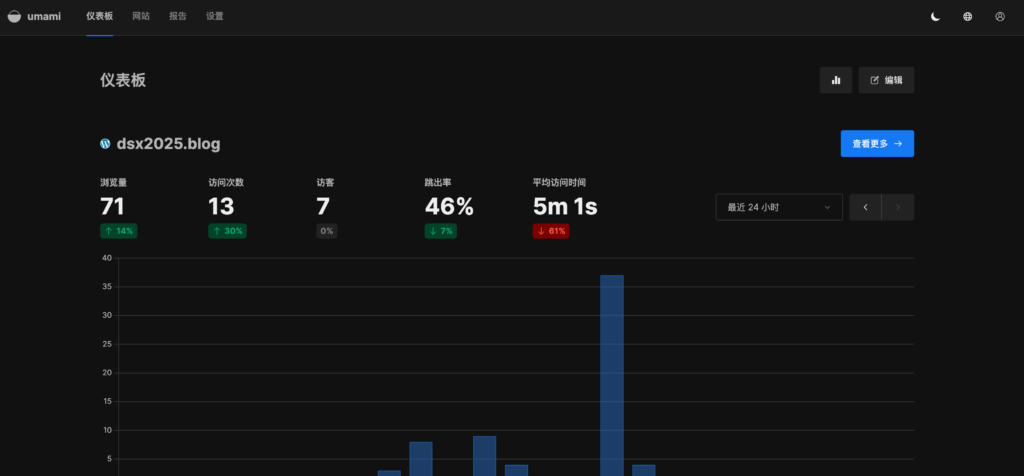安装文章统计插件
插件名称 WP-PostViews
点击博客管理后台,点击插件,点击安装新插件
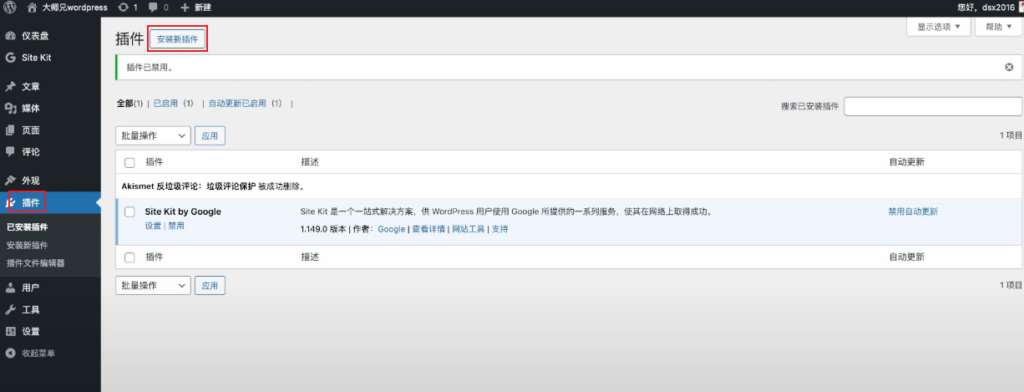
搜索关键词postviews
可以看到这个插件已经2年没有更新了,是否适合新的WordPress版本,暂时不确定
点击立即安装,然后点击启用
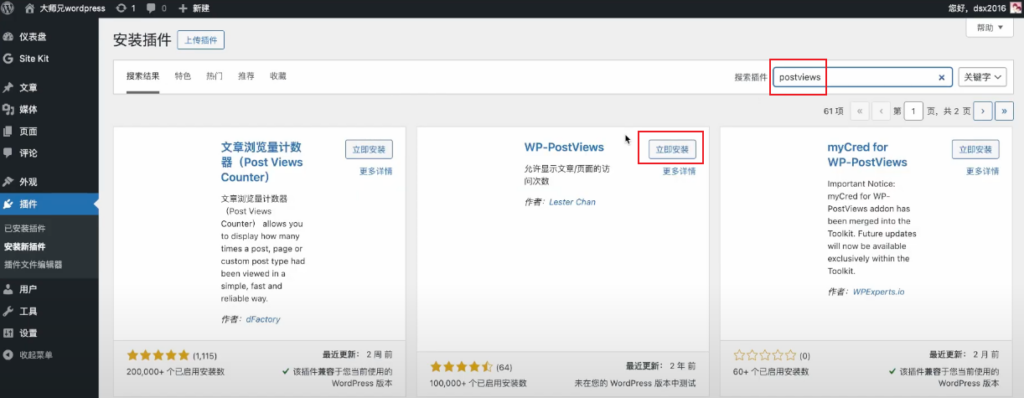
安装插件成功后
查看文章
可以看到新增了一个浏览次数的选项,并且文章的浏览次数默认为0
这个浏览次数在登录的情况下不做统计
只有当游客点击文章时才会计入统计数据
测试效果,可以从Chrome浏览器隐私模式打开博客点击文章
可以看到点击一次,浏览次数数据就实时+1
这样既可以不依赖谷歌分析,也可以实时看到统计数据
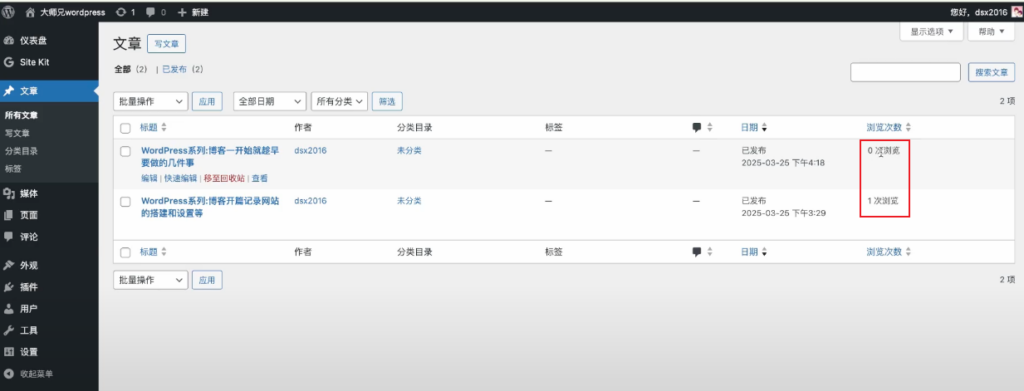
Docker安装Umami开源网站分析
打开umami的github官网
找到docker-compose.yml文件
github地址
https://github.com/umami-software/umami/blob/master/docker-compose.yml
创建docker-compose.yml文件在VPS服务器上
修改文件中的端口,比如3003(具体可以参考YouTube视频过程)
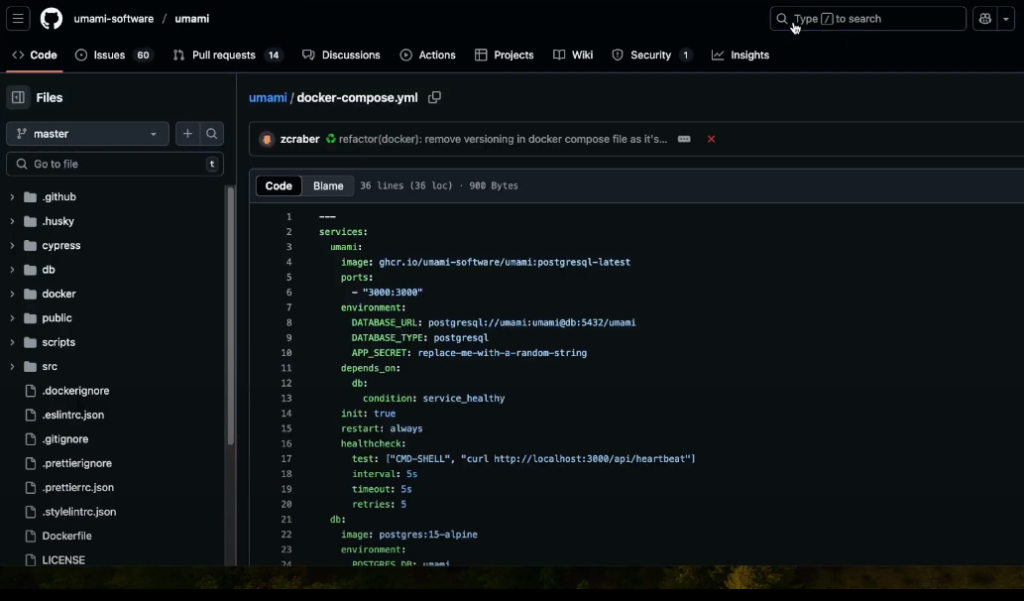
使用docker-compose up运行服务
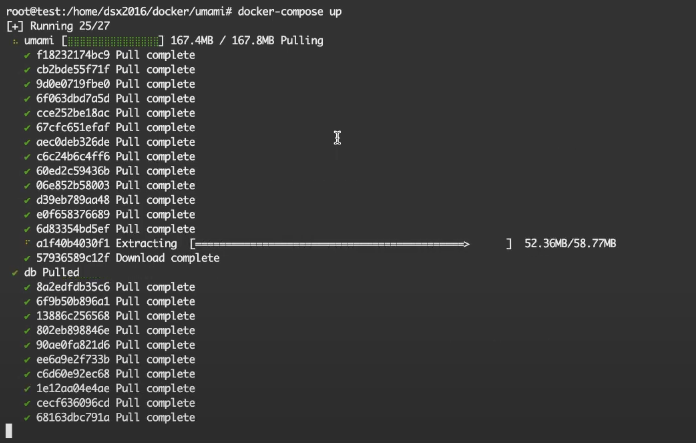
老规则,设置一个二级域名DNS解析到VPS服务器IP地址
本文设置的二级域名为umami
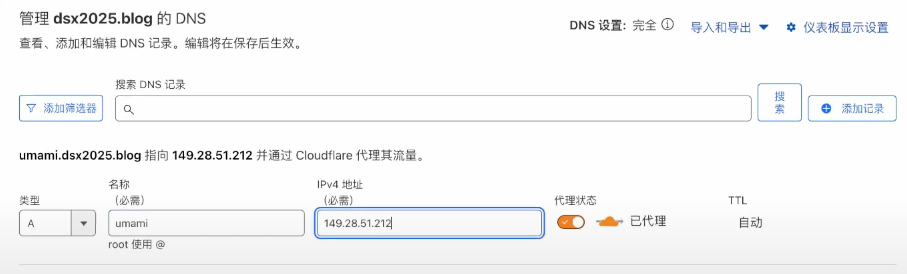
然后用aapanel创建网站
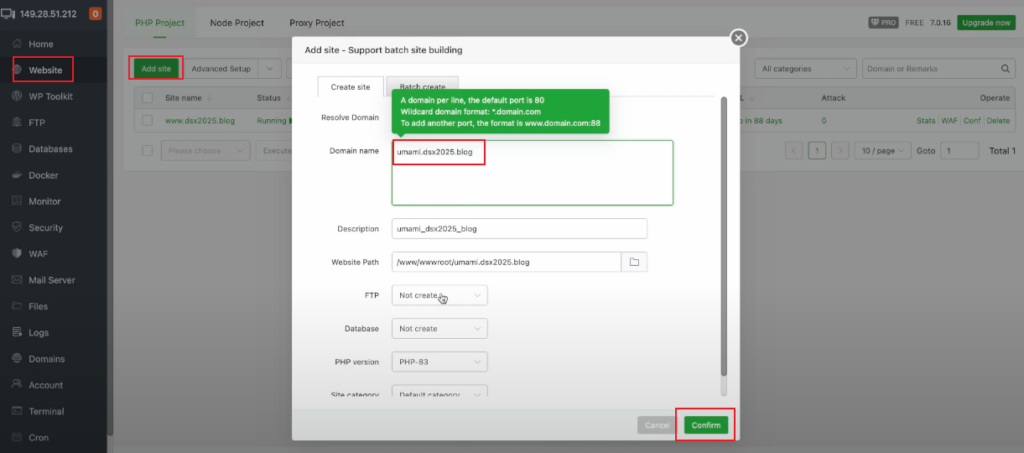
同样的先设置SSL证书,然后设置反向代理到指定端口
端口指向本文的3003
注意这里有几个细节
此处127.0.01有问题,需要改为0.0.0.0的网络闭路回环(因为Docker配置的问题)
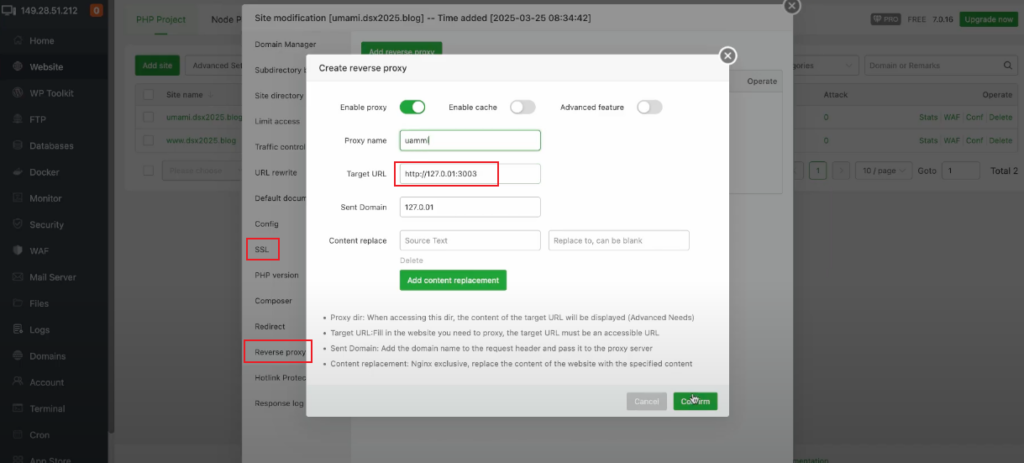
有些网站通过websocket实现实时数据更新
为了确保网站的实时可用,需要在nginx上添加websocket支
代码为
proxy_set_header Upgrade $http_upgrade;
proxy_set_header Connection "Upgrade";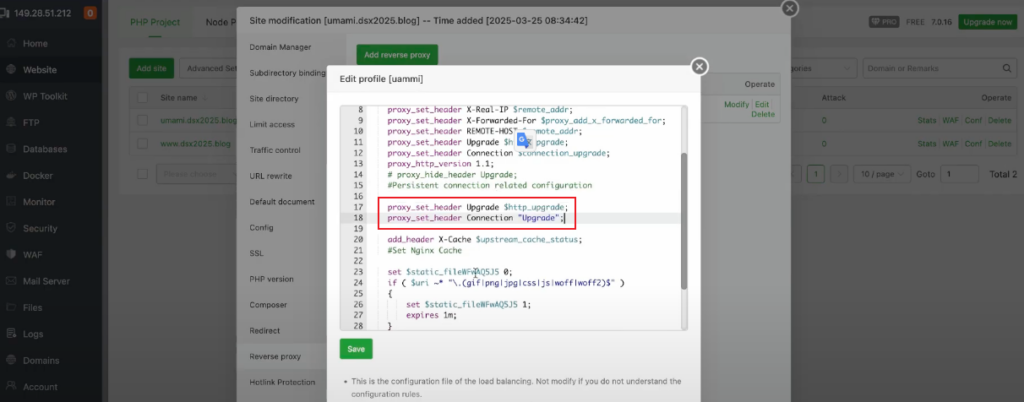
umami就可以成功访问了
默认用户admin 默认密码umami
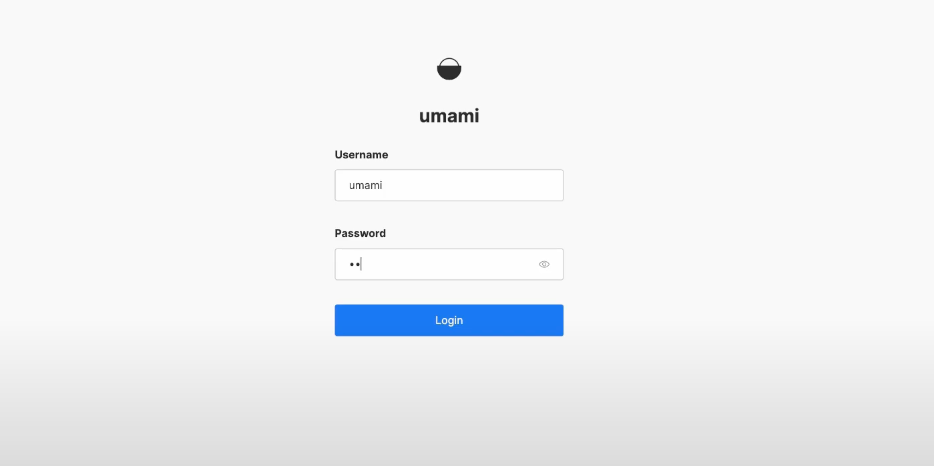
进入后添加网站,给WordPress设置埋点代码
umami的跟踪代码需要放在外观-主题编辑器-header.php的head标签中
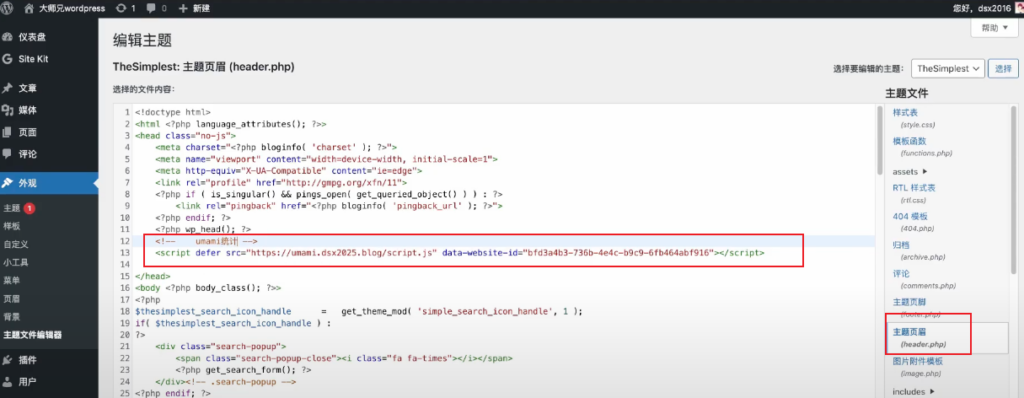
跟踪代码成功后,使用游客模式访问umami
可以看到数据有效
这样就有一个开源的自部署自托管的网站数据统计分析应用
从网站刚开始就建议部署和设置,这样流量从一开始就被记录
后期谷歌分析失效了也没事,还有umami
Umami的数据完全属于自己,随时可以备份,且它是免费开源的,没有cookie等侵入性操作
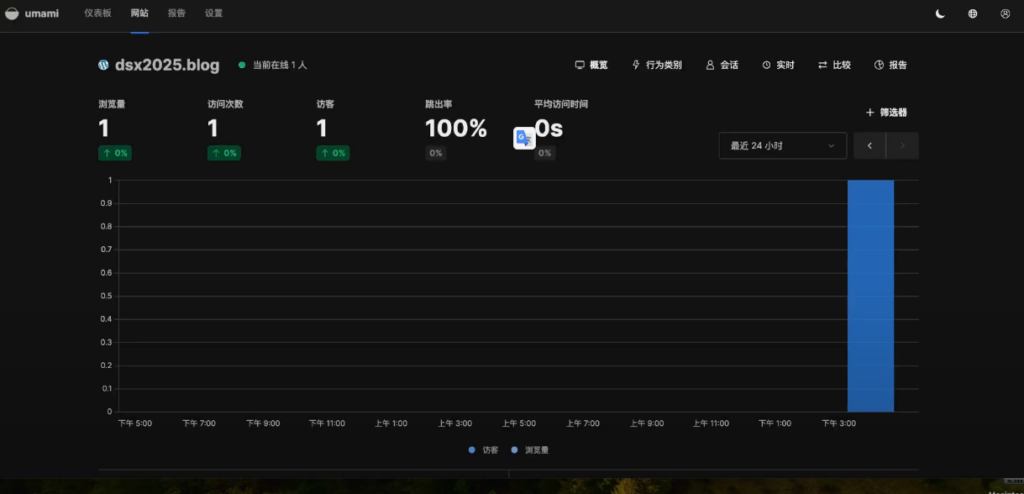
Tips
截止到本文章发布,此刻umami的数据统计分析
这些访客基本就是我自己隐身模式游客访问的统计,浏览量也基本符合
可以看到已经三天次,博客还是只有自己在访问
看看后期有没有来自谷歌搜索引擎来的自然流量,或者油管或者其他博客友链来的流量
本文有些操作过程在视频中,懒得在博客一一贴图了,如有不明白的地方,看视频即可